详解Windows10怎么重装系统
- 分类:Win10 教程 回答于: 2023年03月01日 10:55:07
电脑如何重装系统win10呢?最近这段时间很多win10的朋友来询问小编怎么进行重装系统,说自己的电脑最近变得非常卡顿,其实操作较为简单,只需要一个重装系统的工具就能轻松得以实现啦,下面我们来看看Windows10重装系统教程。
工具/原料:
系统版本:windows10系统
品牌型号:惠普暗夜精灵8
软件版本:小白重装系统v2290+装机吧一键重装软件v2290
方法/步骤:
方法一:通过小白重装系统工具在线重装Windows10系统
1、Windows10怎么重装系统?我们首先下载小白一键重装软件,在打开软件之后选择我们需要安装的系统,点击安装此系统,点击下一步。
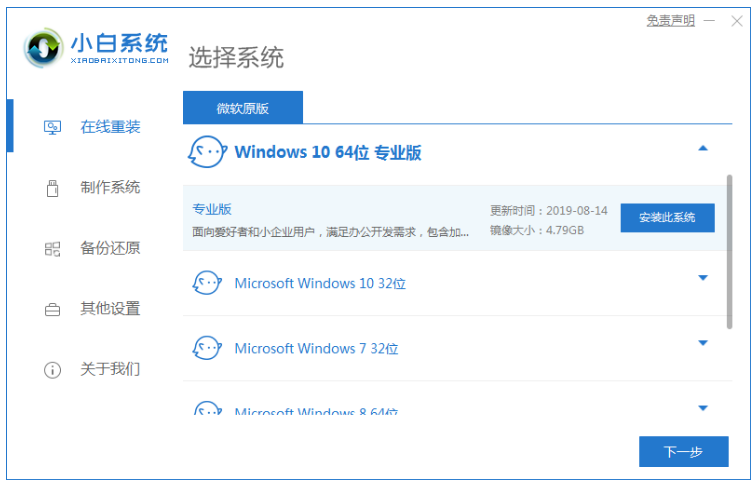
2、下一步就是要下载系统镜像等等,我们耐心等待即可。
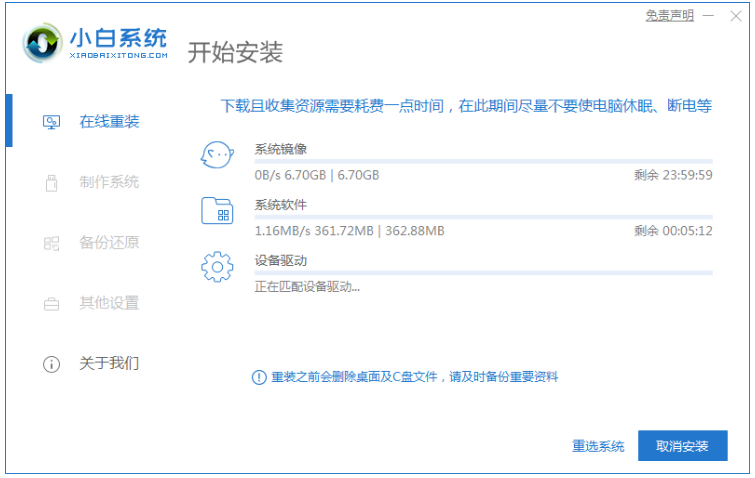
3、系统安装前,电脑部署环境,待部署环境完成后,我们点击立即重启电脑。
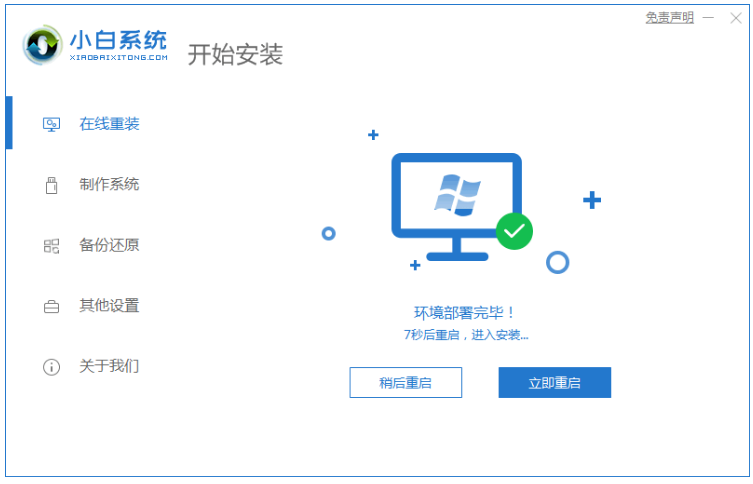
4、重启电脑操作系统后,我们选择第二个xiaobaipe-msdnonlineinstallmode选中WindowsPE系统。
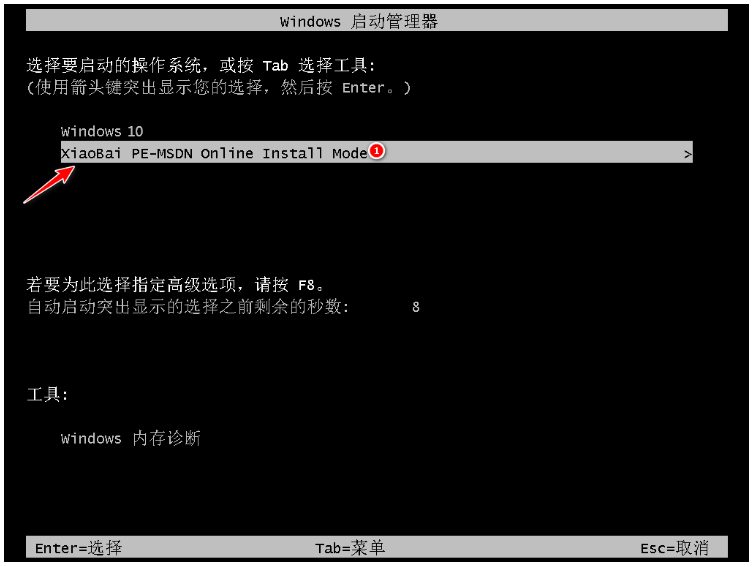
5、在电脑进入PE系统之后,我们耐心等待,将会自动部署安装Windows系统。

6、点击立即重启,我们耐心等待安装完成。
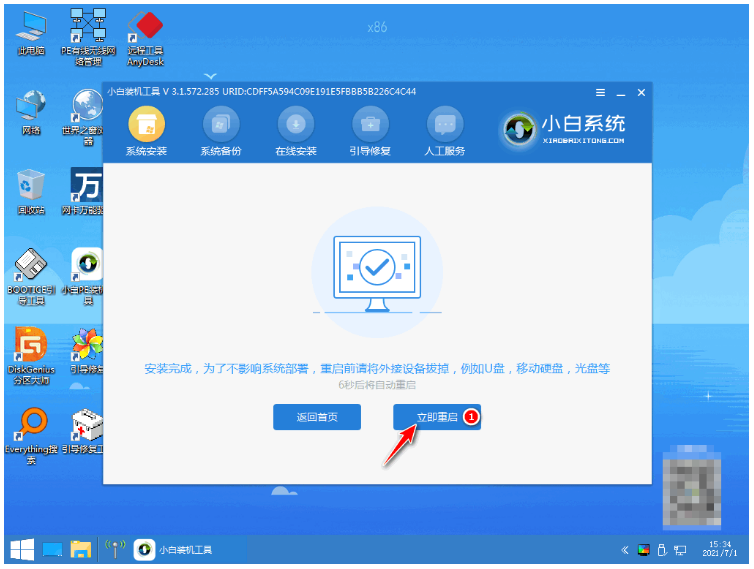
7、直至进入新系统桌面,即代表安装成功。
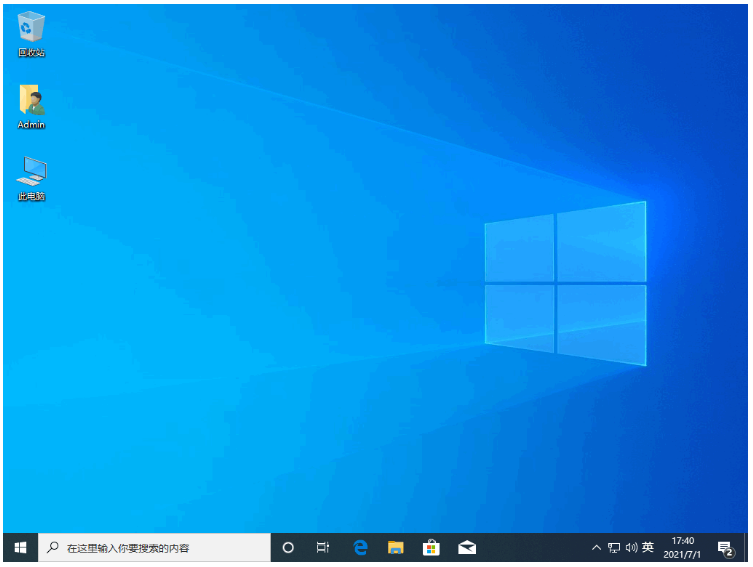
方法二:使用装机吧一键重装软件重装Windows10
1、我们首先需要备份好电脑上重要的个人数据等等,接着选择自己想要安装的系统,点击安装此系统,点击下一步。
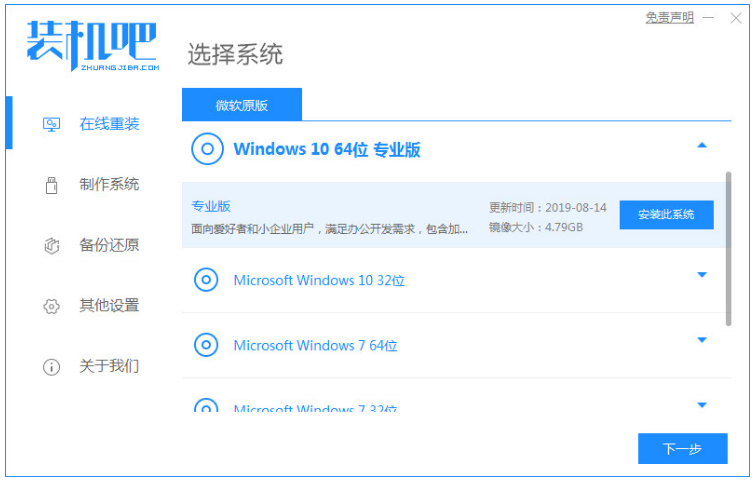
2、耐心等待系统下载即可,下载过程是自动执行的哦,不需要我们进行任何操作。
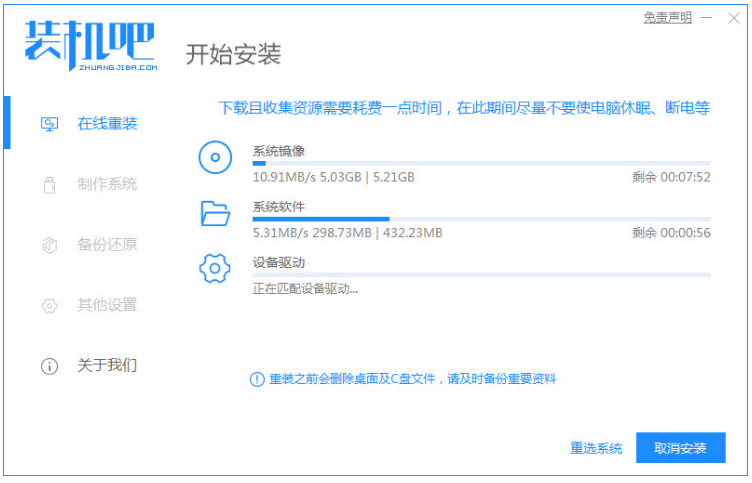
3、系统下载完之后,环境部署就完成啦,我们这时候可以直接点击立即重启电脑即可。
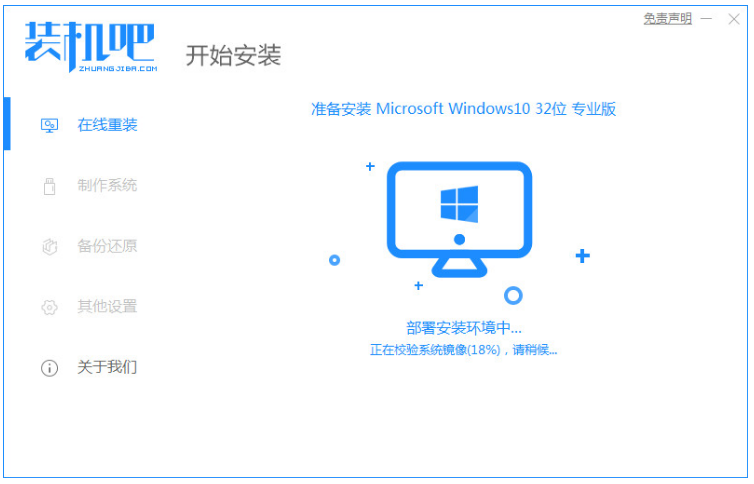
4、电脑重启之后,我们在菜单界面上选择pe系统,按回车进入到pe系统。
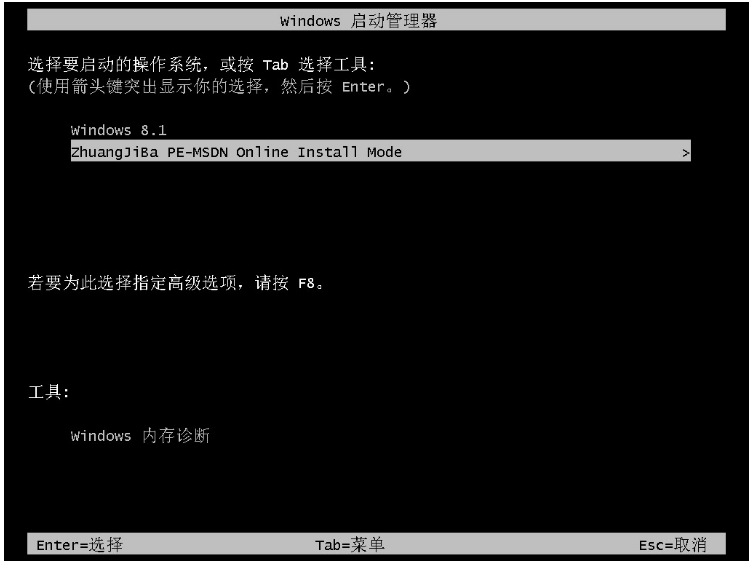
5、接下来我们会看到进入的pe系统界面,在pe系统内我们等待win10系统自动安装完即可。
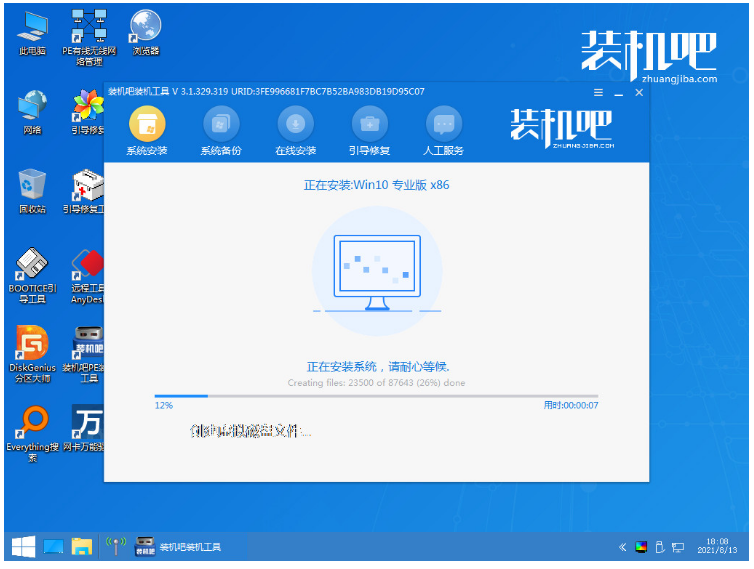
6、这里我们可以看到系统引导修复界面,这个步骤我们直接点击确定就可以了。
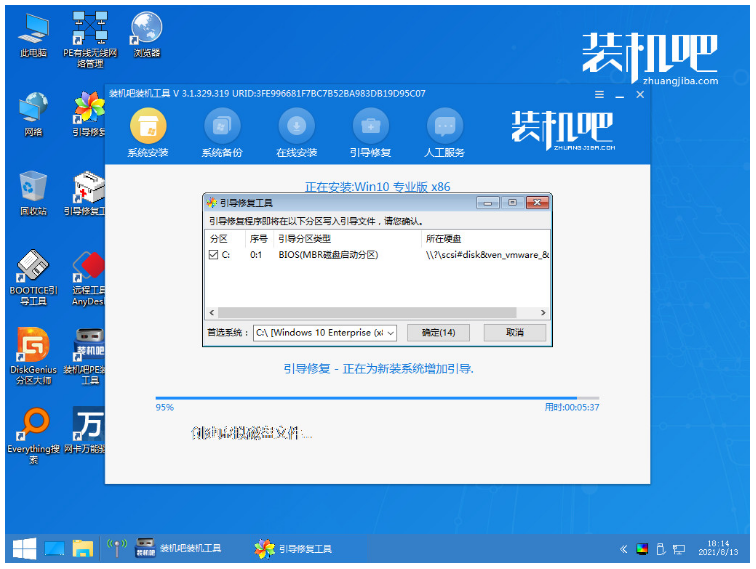
7、电脑在经过系统几次的重启之后,系统安装完成就可以进入到新的win10系统桌面了。
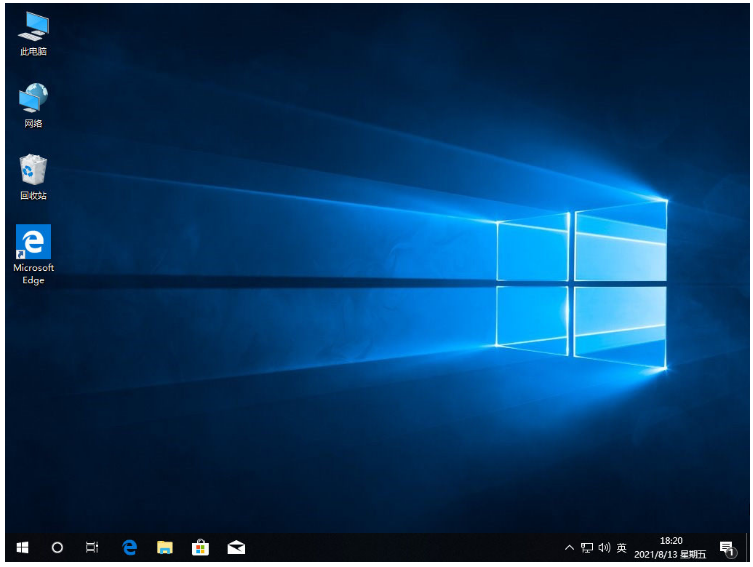
总结:
方法一:利用小白重装系统工具在线重装Windows10系统
1、首先打开小白一键重装软件,选择安装的系统;
2、然后部署环境完成后,重启电脑;
3、最后进入PE系统,耐心等待安装完成。
方法二:使用装机吧一键重装软件重装Windows10
1、首先打开装机软件,选择安装的系统;
2、然后部署环境完成后,点击立即重启电脑;
3、最后进入PE系统继续安装,耐心等待安装完成。
 有用
26
有用
26


 小白系统
小白系统


 1000
1000 1000
1000 1000
1000 1000
1000 1000
1000 1000
1000 1000
1000 1000
1000 1000
1000 1000
1000猜您喜欢
- 如何在家重装系统win102023/04/08
- 大白菜U盘重装Win10系统教程..2022/10/06
- 想知道电脑开不了机怎么重装系统win10..2022/11/05
- win10电脑恢复出厂设置会怎么样..2021/11/18
- 细说解决win10系统安装软件出现文件系..2018/11/16
- win10 msdn,小编教你如何在msdn上正版..2018/05/19
相关推荐
- Ghost windows10系统原版64位iso镜像..2017/05/11
- 怎么重装电脑系统win102022/12/15
- 小编教你win10预览版升级正式版..2017/10/12
- win10蓝屏inaccessible boot的解决方..2021/06/15
- win10升级失败无法更新怎么回事..2022/04/17
- win10升级不了21h1版本怎么回事..2021/12/05

















